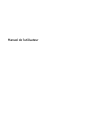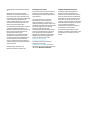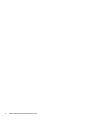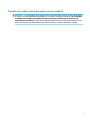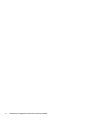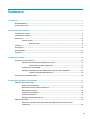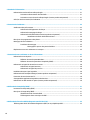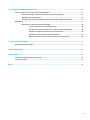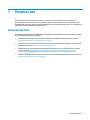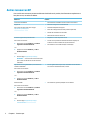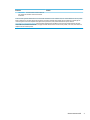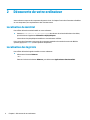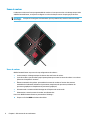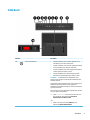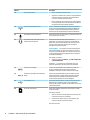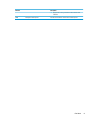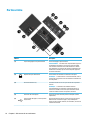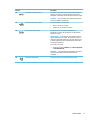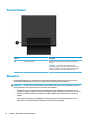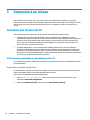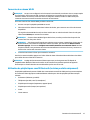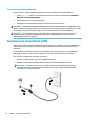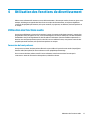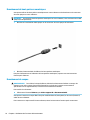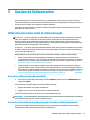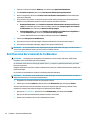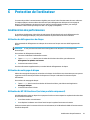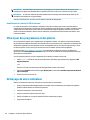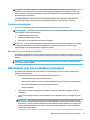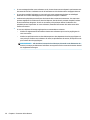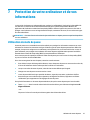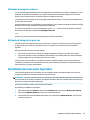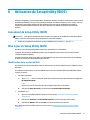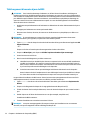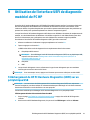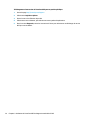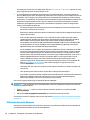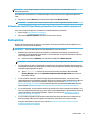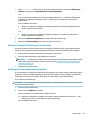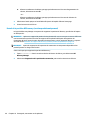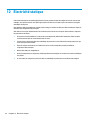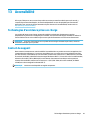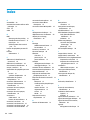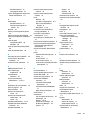HP OMEN X Desktop PC - 900-200nf Mode d'emploi
- Taper
- Mode d'emploi

Manuel de l'utilisateur

© Copyright 2017 HP Development Company,
L.P.
Bluetooth est une marque commerciale
détenue par son propriétaire et utilisée sous
licence par HP. Intel, Celeron et Pentium sont
des marques d'Intel Corporation aux États-Unis
et dans d'autres pays. Windows est une
marque commerciale déposée ou une marque
commerciale de Microsoft Corporation aux
États-Unis et/ou dans d'autres pays.
Les informations contenues dans ce document
peuvent être modiées sans préavis. Les
garanties relatives aux produits et aux services
HP sont décrites dans les déclarations de
garantie limitée expresse qui les
accompagnent. Aucun élément du présent
document ne peut être interprété comme
constituant une garantie supplémentaire. HP
ne saurait être tenu pour responsable des
erreurs ou omissions de nature technique ou
rédactionnelle qui pourraient subsister dans le
présent document.
Première édition : septembre 2017
Référence du document : 937693-051
Informations sur le produit
Ce manuel décrit les fonctions communes à la
plupart des produits. Cependant, certaines
fonctions peuvent ne pas être disponibles sur
votre ordinateur.
Les fonctionnalités ne sont pas toutes
disponibles dans toutes les éditions ou
versions de Windows. Il se peut que des
systèmes requièrent une mise à niveau ou que
du matériel, des pilotes ou des logiciels doivent
être achetés séparément pour que vous
puissiez tirer pleinement parti des
fonctionnalités de Windows. Windows 10 est
mis à jour automatiquement et est toujours
activé. Des frais ISP sont susceptibles de
s'appliquer et au l du temps, des exigences
supplémentaires peuvent s'appliquer aux
mises à jour. Reportez-vous au site
http://www.microsoft.com.
Pour accéder aux derniers manuels de
l’utilisateur, ouvrez la page
http://www.hp.com/support, et suivez les
instructions pour retrouver votre produit. Puis,
sélectionnez Manuels de l’utilisateur.
Conditions d'utilisation des logiciels
En installant, copiant, téléchargeant ou
utilisant tout logiciel préinstallé sur cet
ordinateur, vous reconnaissez être lié par les
termes du contrat de licence utilisateur nal
(CLUF) de HP. Si vous êtes en désaccord avec
les termes de ce contrat, votre seul recours
consiste à retourner le produit non utilisé dans
sa totalité (matériel et logiciels) sous 14 jours
pour un remboursement intégral
conformément à la politique en matière de
remboursement de votre vendeur.
Pour obtenir plus d'informations ou pour
demander un remboursement intégral du prix
de l'ordinateur, prenez contact avec votre
vendeur.

Notice d'avertissement relative à la sécurité
AVERTISSEMENT ! Pour éviter tout risque de blessure associée à la chaleur ou de surchaue de l'ordinateur,
ne placez pas ce dernier sur vos genoux et n'obstruez pas ses ouvertures d'aération. Utilisez toujours
l'ordinateur sur une surface plane et rigide. La ventilation ne doit pas être entravée par des éléments rigides,
tels qu'une imprimante, ni par des éléments souples, tels que des coussins, du tissu ou un tapis épais. Par
ailleurs, ne mettez pas en contact l'adaptateur secteur avec la peau ou des éléments souples, tels que des
coussins, du tissu ou un tapis, pendant le fonctionnement de l'appareil. L'ordinateur et l'adaptateur secteur
sont conformes aux limites de température de surface accessible à l'utilisateur, dénies par la norme
internationale sur la sécurité du matériel informatique (CEI 60950).
iii

iv Notice d'avertissement relative à la sécurité

Paramètre de conguration du processeur (certains produits)
IMPORTANT : Certains produits sont congurés avec un processeur Intel® Pentium® de séries N35xx/N37xx
ou Celeron® de séries N28xx/N29xx/N30xx/N31xx et un système d'exploitation Windows®. Sur ces modèles,
ne modiez pas le paramètre de conguration du processeur dans mscong.exe en passant de 4 ou
2 processeurs à 1 processeur. En eet, cette modication empêchera votre ordinateur de redémarrer. Vous
devrez alors eectuer une réinitialisation des données d'usine pour rétablir les paramètres d'origine.
v

vi Paramètre de conguration du processeur (certains produits)

Sommaire
1 Premiers pas ................................................................................................................................................. 1
Recommandations ................................................................................................................................................. 1
Autres ressources HP ............................................................................................................................................. 2
2 Découverte de votre ordinateur ...................................................................................................................... 4
Localisation du matériel ........................................................................................................................................ 4
Localisation des logiciels ....................................................................................................................................... 4
Partie avant ............................................................................................................................................................ 5
Zones de couleur ................................................................................................................................. 6
Zones de couleur ............................................................................................................... 6
Côté droit ................................................................................................................................................................ 7
Partie arrière ........................................................................................................................................................ 10
Partie inférieure ................................................................................................................................................... 12
Étiquettes ............................................................................................................................................................ 12
3 Connexion à un réseau ................................................................................................................................. 14
Connexion à un réseau sans l ............................................................................................................................ 14
Utilisation des commandes des périphériques sans l .................................................................... 14
Commandes du système d'exploitation ......................................................................... 14
Connexion à un réseau WLAN ............................................................................................................ 15
Utilisation de périphériques sans l Bluetooth (certains produits uniquement) ............................. 15
Connexion de périphériques Bluetooth .......................................................................... 16
Connexion à un réseau laire (LAN) .................................................................................................................... 16
4 Utilisation des fonctions de divertissement ................................................................................................... 17
Utilisation des fonctions audio ............................................................................................................................ 17
Connexion de haut-parleurs ............................................................................................................. 17
Branchement de haut-parleurs numériques .................................................................................... 18
Branchement du casque .................................................................................................................... 18
Connexion d'un microphone .............................................................................................................. 19
Connexion d'écouteurs ...................................................................................................................... 19
Utilisation des paramètres de son .................................................................................................... 19
Utilisation de la vidéo .......................................................................................................................................... 19
Détection et connexion des écrans sans l compatibles Miracast (certains produits
uniquement) ...................................................................................................................................... 20
vii

5 Gestion de l'alimentation ............................................................................................................................. 21
Utilisation des modes veille et veille prolongée ................................................................................................. 21
Activation et désactivation du mode Veille ...................................................................................... 21
Activation et sortie du mode veille prolongée (certains produits uniquement) .............................. 21
Arrêt (ou mise hors tension) de l'ordinateur ....................................................................................................... 22
6 Protection de l'ordinateur ............................................................................................................................ 23
Amélioration des performances .......................................................................................................................... 23
Utilisation du défragmenteur de disque ........................................................................................... 23
Utilisation du nettoyage de disque ................................................................................................... 23
Utilisation de HP 3D DriveGuard (certains produits uniquement) .................................................... 23
Identication de l'état de HP 3D DriveGuard .................................................................. 24
Mise à jour des programmes et des pilotes ......................................................................................................... 24
Nettoyage de votre ordinateur ............................................................................................................................ 24
Procédures de nettoyage .................................................................................................................. 25
Nettoyage du capot ou des parties latérales ................................................................. 25
Déplacement avec votre ordinateur ou transport .............................................................................................. 25
7 Protection de votre ordinateur et de vos informations .................................................................................... 27
Utilisation de mots de passe ............................................................................................................................... 27
Dénition de mots de passe Windows .............................................................................................. 28
Dénition de mots de passe dans Setup Utility (BIOS) ..................................................................... 28
Utilisation d'un logiciel de sécurité sur Internet ................................................................................................. 28
Utilisation d'un logiciel antivirus ....................................................................................................... 29
Utilisation d'un logiciel de pare-feu .................................................................................................. 29
Installation de mises à jour logicielles ................................................................................................................ 29
Utilisation de HP Touchpoint Manager (certains produits uniquement) ............................................................ 30
Protection de votre réseau sans l ...................................................................................................................... 30
Sauvegarde des applications logicielles et des données .................................................................................... 30
Utilisation d'un câble antivol en option (certains produits uniquement) ........................................................... 30
8 Utilisation de Setup Utility (BIOS) ................................................................................................................. 31
Lancement de Setup Utility (BIOS) ...................................................................................................................... 31
Mise à jour de Setup Utility (BIOS) ....................................................................................................................... 31
Identication de la version du BIOS .................................................................................................. 31
Téléchargement d'une mise à jour du BIOS ...................................................................................... 32
9 Utilisation de l'interface UEFI de diagnostic matériel de PC HP ........................................................................ 33
Téléchargement de HP PC Hardware Diagnostics (UEFI) sur un périphérique USB ............................................ 33
viii

10 Sauvegarde, restauration et récupération ................................................................................................... 35
Création de supports de restauration et de sauvegardes .................................................................................. 35
Utilisation de supports HP Recovery (certains produits uniquement) ............................................. 35
Utilisation des outils Windows .......................................................................................................... 36
Utilisation de l’outil HP Cloud Recovery Download (certains produits uniquement) ....................... 37
Restauration ........................................................................................................................................................ 37
Restauration à l'aide de HP Recovery Manager ................................................................................ 38
Ce que vous devez savoir avant de démarrer ................................................................. 38
Utilisation de la partition HP Recovery (certains produits uniquement) ....................... 38
Utilisation du support HP Recovery pour la restauration .............................................. 39
Modication de l'ordre d'amorçage de l'ordinateur ........................................................ 39
Retrait de la partition HP Recovery (certains produits uniquement) ............................. 40
11 Caractéristiques techniques ....................................................................................................................... 41
Environnement d'exploitation ............................................................................................................................. 41
12 Électricité statique .................................................................................................................................... 42
13 Accessibilité .............................................................................................................................................. 43
Technologies d'assistance prises en charge ........................................................................................................ 43
Contact du support .............................................................................................................................................. 43
Index ............................................................................................................................................................. 44
ix

x

1 Premiers pas
Cet ordinateur est un outil puissant, qui a été conçu pour vous orir une expérience de travail et de
divertissement hors du commun. Lisez ce chapitre et découvrez les meilleures pratiques à adopter après
l'installation de votre ordinateur, les activités amusantes que vous pouvez pratiquer avec votre ordinateur et
l'emplacement de ressources HP supplémentaires.
Recommandations
Pour proter au maximum de cet achat judicieux, nous vous recommandons de suivre la procédure suivante
une fois l'ordinateur installé et enregistré :
●
Sauvegardez votre disque dur en créant des supports de restauration. Reportez-vous à la section
Sauvegarde, restauration et récupération à la page 35.
●
Si vous ne l'avez pas encore fait, connectez-vous à un réseau laire ou sans l. Vous trouverez plus de
détails dans le chapitre Connexion à un réseau à la page 14.
●
Familiarisez-vous avec le matériel et les logiciels de l'ordinateur. Pour plus d'informations, reportez-
vous aux chapitres Découverte de votre ordinateur à la page 4 et Utilisation des fonctions de
divertissement à la page 17
●
Achetez un logiciel antivirus ou mettez à jour celui que vous possédez déjà. Reportez-vous à la section
Utilisation d'un logiciel antivirus à la page 29.
Recommandations 1

Autres ressources HP
Pour accéder aux ressources permettant d'obtenir des détails sur le produit, des informations explicatives et
bien plus encore, consultez ce tableau.
Ressource Contenu
Instructions d'installation
●
Présentation de l'installation et des fonctions de l'ordinateur
Support HP
Pour accéder au support HP, ouvrez la page
http://www.hp.com/support.
●
Discussion en ligne avec un technicien HP
●
Numéros de téléphone du support
●
Pièces de rechange vidéos (certains produits uniquement)
●
Manuels de maintenance et d’entretien
●
Adresses des centres de service HP
Sécurité et ergonomie du poste de travail
Pour accéder à ce manuel :
▲ Sélectionnez le bouton Démarrer, puis Aide et
support HP et Documentation HP.
–ou–
▲ Appuyez sur le bouton Démarrer, puis HP et
Documentation HP.
–ou–
▲ Ouvrez la page http://www.hp.com/ergo.
IMPORTANT : Vous devez être connecté à Internet
pour accéder à la dernière version du manuel de
l'utilisateur.
●
Disposition correcte du poste de travail
●
Conseils sur les positions et habitudes de travail à adopter pour
améliorer le confort et réduire les risques de blessures
●
Informations sur la sécurité électrique et mécanique
Informations sur les réglementations, la sécurité et les
conditions d'utilisation
Pour accéder à ce document :
▲ Sélectionnez le bouton Démarrer, puis Aide et
support HP et Documentation HP.
–ou–
▲ Appuyez sur le bouton Démarrer, puis HP et
Documentation HP.
●
Avis de réglementation importants, notamment des informations
sur la mise au rebut des batteries, si besoin.
Garantie limitée*
Pour accéder à ce document :
▲ Sélectionnez le bouton Démarrer, puis Aide et
support HP et Documentation HP.
–ou–
▲ Appuyez sur le bouton Démarrer, puis HP et
Documentation HP.
–ou–
▲ Ouvrez la page http://www.hp.com/go/
orderdocuments.
●
Informations de garantie spéciques à cet ordinateur
2 Chapitre 1 Premiers pas

Ressource Contenu
IMPORTANT : Vous devez être connecté à Internet
pour accéder à la dernière version du manuel de
l'utilisateur.
Vous trouverez la garantie limitée HP avec les manuels de l'utilisateur de votre ordinateur et/ou sur le CD ou DVD fourni avec le produit.
Dans certains pays ou certaines régions, HP peut fournir une version imprimée de la garantie avec le produit. Pour certains pays ou
certaines régions où la version imprimée de la garantie n'est pas fournie, vous pouvez demander une copie à l'adresse
http://www.hp.com/go/orderdocuments. Pour les produits achetés en Asie-Pacique, vous pouvez écrire à HP à l'adresse suivante :
POD, PO Box 161, Kitchener Road Post Oice, Singapore 912006. Veuillez inclure le nom de votre produit, votre nom, votre numéro de
téléphone et votre adresse postale.
Autres ressources HP 3

2 Découverte de votre ordinateur
Votre ordinateur comporte des composants de premier choix. Ce chapitre fournit des informations détaillées
sur vos composants, leur emplacement et leur fonctionnement.
Localisation du matériel
Pour aicher la liste du matériel installé sur votre ordinateur :
▲
Saisissez Gestionnaire de périphériques dans la zone de recherche de la barre des tâches,
puis sélectionnez l'application
Gestionnaire de périphériques.
La liste de tous les périphériques installés sur votre ordinateur s'aiche.
Pour trouver des informations concernant les composants matériels et le numéro de version du BIOS du
système, appuyez sur Fn+Esc (certains produits uniquement).
Localisation des logiciels
Pour aicher la liste des logiciels installés sur votre ordinateur :
▲
Sélectionnez le bouton Démarrer.
– ou –
Faites un clic droit sur le bouton Démarrer, puis sélectionnez Applications et fonctionnalités.
4 Chapitre 2 Découverte de votre ordinateur

Partie avant
Élément Description
(1) Zones dotées d'un éclairage de couleur Créez un éclairage unique sur l'ordinateur.
REMARQUE : Pour plus d'informations, reportez-vous à la section
Zones de couleur à la page 6.
(2) Ouvertures d'aération (2) Permettent de faire circuler l'air pour refroidir les composants
internes.
REMARQUE : Le ventilateur de l'ordinateur démarre
automatiquement pour refroidir les composants internes et éviter une
surchaue. Il est normal que le ventilateur interne s'arrête et
redémarre durant une opération de routine.
(3) Kit d'outils (non illustré) Contient la clé à molette et les vis nécessaires à l'installation des
ventilateurs de la carte graphique et des composants de l'ordinateur.
Le kit d'outils se trouve sous le logo.
AVERTISSEMENT ! Pour éviter tout risque de blessure grave ou la
détérioration du matériel, n'ouvrez pas le cache du châssis d'un
ordinateur contenant un bloc d'alimentation de 1 300 W. Pour
déterminer si la puissance de votre bloc d'alimentation est de 600 W
ou de 1300 W, reportez-vous à l'étiquette apposée à l'arrière de
l'ordinateur.
(4) Socle Permet de maintenir l'ordinateur en position verticale.
Partie avant 5

Zones de couleur
L'ordinateur contient neuf zones programmables de couleur où vous pourrez créer un éclairage unique. Grâce
à OMEN Command Center, vous pouvez congurer la couleur de chaque zone ou chaque groupe de zones.
REMARQUE : Lorsque vous congurez votre ordinateur pour la première fois, toutes les zones de couleur
sont rouges.
Zones de couleur
OMEN Command Center est pourvu de cinq congurations de couleurs :
●
Couleur statique : éclairage statique de chacune des neuf zones de couleur.
●
Cycle des couleurs : personnaliser jusqu’à quatre phases pour toutes les zones de couleur. Les couleurs
passeront d’une phase à une autre.
●
Éléments essentiels du système : personnaliser les zones de couleur en fonction des mesures
matérielles de l'ordinateur (utilisation du processeur, température du processeur, utilisation du
processeur graphique ou température du processeur graphique).
●
Pulsation audio : la luminosité de l'éclairage suit la fréquence de sortie audio.
●
Désactivation : toutes les zones de couleur sont désactivées.
Pour ouvrir OMEN Command Center et personnaliser l'éclairage :
▲
Cliquez sur l'icône OMEN sur la barre des tâches.
6 Chapitre 2 Découverte de votre ordinateur

Côté droit
Élément Description
(1) Bouton d'alimentation
●
Lorsque l'ordinateur est hors tension, appuyez sur cet
interrupteur pour le mettre sous tension.
●
Lorsque l'ordinateur est sous tension, appuyez brièvement
sur cet interrupteur pour activer le mode veille.
●
Lorsque l'ordinateur est en veille, appuyez brièvement sur
cet interrupteur pour quitter ce mode.
●
Lorsque l'ordinateur est en veille prolongée, appuyez
brièvement sur cet interrupteur pour quitter ce mode.
ATTENTION : Les informations non enregistrées seront
perdues si vous appuyez sur l'interrupteur d'alimentation et le
maintenez enfoncé.
Si l'ordinateur cesse de répondre et que vous ne parvenez pas à
l'éteindre à l'aide des procédures d'arrêt, appuyez sur
l'interrupteur d'alimentation pendant au moins 5 secondes pour
le mettre hors tension.
Pour en savoir plus sur vos paramètres d'alimentation, reportez-
vous à vos options d'alimentation.
▲ Tapez alimentation dans la zone de recherche de la
barre des tâches, puis sélectionnez Paramètres
d’alimentation et de mise en veille.
–ou–
▲ Faites un clic droit sur le bouton Démarrer, puis
sélectionnez Options d'alimentation.
Côté droit 7

Élément Description
(2) Voyant d'alimentation
●
Allumé : l'ordinateur est sous tension.
●
Clignotant : l'ordinateur est en veille, un mode qui ore des
économies d'énergie. L'ordinateur coupe l'alimentation
vers l'écran et d'autres éléments inutiles.
●
Éteint : l'ordinateur est hors tension ou en veille prolongée.
La veille prolongée est le mode d'alimentation qui ore les
plus grandes économies d'énergie possibles.
(3) Voyant des périphériques sans l Marche : un appareil sans l intégré, tel qu'un périphérique de
réseau local sans l (WLAN) et/ou un périphérique Bluetooth®,
est activé. Le voyant des périphériques sans l reste allumé
même lorsque tous les périphériques sans l sont désactivés.
(4) Prise d'entrée audio (microphone) Permet de connecter un micro-casque, un microphone stéréo ou
un microphone mono en option.
(5) Prise combinée de sortie audio (casque)/
d'entrée audio (microphone)
Permet de connecter des haut-parleurs stéréo avec
alimentation, un casque, des écouteurs ou un câble audio de
télévision en option. Permet également de connecter un micro-
casque en option. Cette prise ne prend pas en charge les
microphones autonomes en option.
AVERTISSEMENT ! Pour prévenir tout risque auditif, réglez le
volume avant d'utiliser un casque, des écouteurs ou un micro-
casque. Pour plus d'informations sur la sécurité, reportez-vous
au manuel Informations sur les réglementations, la sécurité et
les conditions d'utilisation.
Pour accéder à ce manuel :
▲ Sélectionnez le bouton Démarrer, puis Aide et support HP
et Documentation HP.
REMARQUE : La connexion d'un périphérique sur la prise
entraîne la désactivation des haut-parleurs de l'ordinateur.
(6) Port USB 3.x SuperSpeed Connecte un appareil USB, tel qu'un téléphone portable, une
caméra, un dispositif de suivi d'activité ou une montre
intelligente, et fournit un transfert de données ultra-rapide.
(7) Port USB 3.x SuperSpeed avec HP Veille et
Charge
Connecte un périphérique USB, fournit un transfert à grande
vitesse des données et, même lorsque l'ordinateur est éteint,
charge la plupart des appareils tels que téléphone mobile,
caméra, traqueur d'activité ou montre intelligente.
(8) Ports USB Type-C (2) Quand l'ordinateur est allumé, connecte et charge un appareil
USB muni d'un connecteur de Type C, tel qu'un téléphone
mobile, caméra, traqueur d'activité, ou smartwatch, et fournit le
transfert des données.
(9) Lecteur de carte mémoire Lit des cartes mémoire en option pour stocker, gérer, partager
ou lire des données.
Pour insérer une carte :
1. Tenez la carte avec la face de l'étiquette vers le haut et les
connecteurs orientés vers l'ordinateur.
2. Insérez la carte dans le lecteur de cartes mémoire, puis
enfoncez-la jusqu'à ce qu'elle s'enclenche.
Pour retirer une carte :
8 Chapitre 2 Découverte de votre ordinateur

Élément Description
▲ Appuyez sur la carte, puis retirez-la du lecteur de carte
mémoire.
(10) Interrupteur du disque dur Permet de verrouiller le cache de service du disque dur.
Côté droit 9

Partie arrière
Élément Description
(1) Loquet de dégagement du panneau latéral Permet de dégager le panneau latéral.
AVERTISSEMENT ! Pour éviter tout risque de blessure grave ou
la détérioration du matériel, n'ouvrez pas le cache du châssis
d'un ordinateur contenant un bloc d'alimentation de 1 300 W.
Pour déterminer si la puissance de votre bloc d'alimentation est
de 600 W ou de 1300 W, reportez-vous à l'étiquette apposée à
l'arrière de l'ordinateur.
(2) Emplacement pour câble antivol Permet de xer à l'ordinateur un câble antivol en option.
REMARQUE : Le câble antivol a un caractère dissuasif, mais ne
constitue pas une garantie contre une utilisation malveillante ou
le vol du produit.
(3) Ouvertures d'aération (2) Permettent de faire circuler l'air pour refroidir les composants
internes.
REMARQUE : Le ventilateur de l'ordinateur démarre
automatiquement pour refroidir les composants internes et
éviter une surchaue. Il est normal que le ventilateur interne
s'arrête et redémarre durant une opération de routine.
(4) Connecteur de sortie optique Permet de connecter des haut-parleurs numériques (vendus
séparément).
(5) Port de charge USB Type-C (certains produits
uniquement)
Quand l'ordinateur est allumé, connecte et charge un appareil
USB muni d'un connecteur de Type C, tel qu'un téléphone
mobile, caméra, traqueur d'activité, ou smartwatch, et fournit le
transfert des données.
10 Chapitre 2 Découverte de votre ordinateur
La page charge ...
La page charge ...
La page charge ...
La page charge ...
La page charge ...
La page charge ...
La page charge ...
La page charge ...
La page charge ...
La page charge ...
La page charge ...
La page charge ...
La page charge ...
La page charge ...
La page charge ...
La page charge ...
La page charge ...
La page charge ...
La page charge ...
La page charge ...
La page charge ...
La page charge ...
La page charge ...
La page charge ...
La page charge ...
La page charge ...
La page charge ...
La page charge ...
La page charge ...
La page charge ...
La page charge ...
La page charge ...
La page charge ...
La page charge ...
La page charge ...
La page charge ...
-
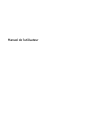 1
1
-
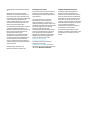 2
2
-
 3
3
-
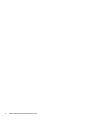 4
4
-
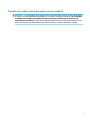 5
5
-
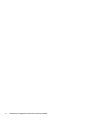 6
6
-
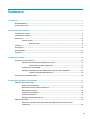 7
7
-
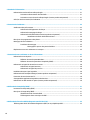 8
8
-
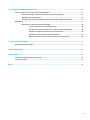 9
9
-
 10
10
-
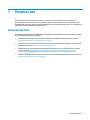 11
11
-
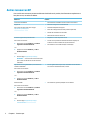 12
12
-
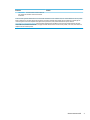 13
13
-
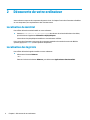 14
14
-
 15
15
-
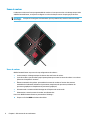 16
16
-
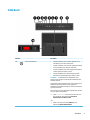 17
17
-
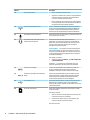 18
18
-
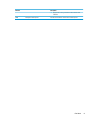 19
19
-
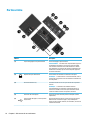 20
20
-
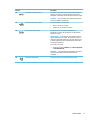 21
21
-
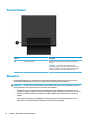 22
22
-
 23
23
-
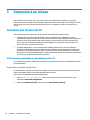 24
24
-
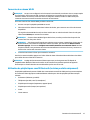 25
25
-
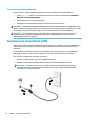 26
26
-
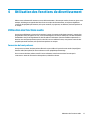 27
27
-
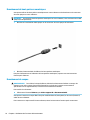 28
28
-
 29
29
-
 30
30
-
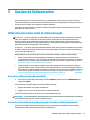 31
31
-
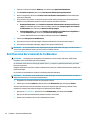 32
32
-
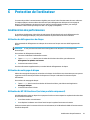 33
33
-
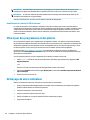 34
34
-
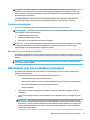 35
35
-
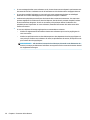 36
36
-
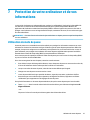 37
37
-
 38
38
-
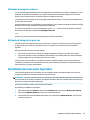 39
39
-
 40
40
-
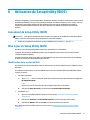 41
41
-
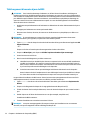 42
42
-
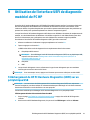 43
43
-
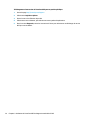 44
44
-
 45
45
-
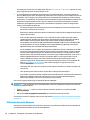 46
46
-
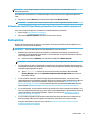 47
47
-
 48
48
-
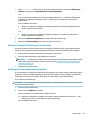 49
49
-
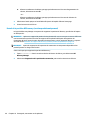 50
50
-
 51
51
-
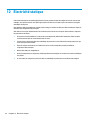 52
52
-
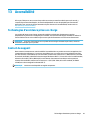 53
53
-
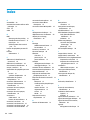 54
54
-
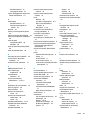 55
55
-
 56
56
HP OMEN X Desktop PC - 900-200nf Mode d'emploi
- Taper
- Mode d'emploi
Documents connexes
-
HP OMEN - 17-an007np Mode d'emploi
-
HP OMEN - 15-dc0015nw Mode d'emploi
-
HP OMEN X - 17-ap006nl Mode d'emploi
-
HP Stream - 11-ak0006na Mode d'emploi
-
HP OMEN Desktop PC - 880-119ur Manuel utilisateur
-
HP ZBook 15v G5 Mobile Workstation Mode d'emploi
-
HP OMEN Notebook - 15-5221ni (ENERGY STAR) Le manuel du propriétaire
-
HP Stream - 11-y008ur Mode d'emploi
-
HP Stream x360 11-ag100 Convertible PC Mode d'emploi
-
HP OMEN Desktop PC - 880-026na Le manuel du propriétaire